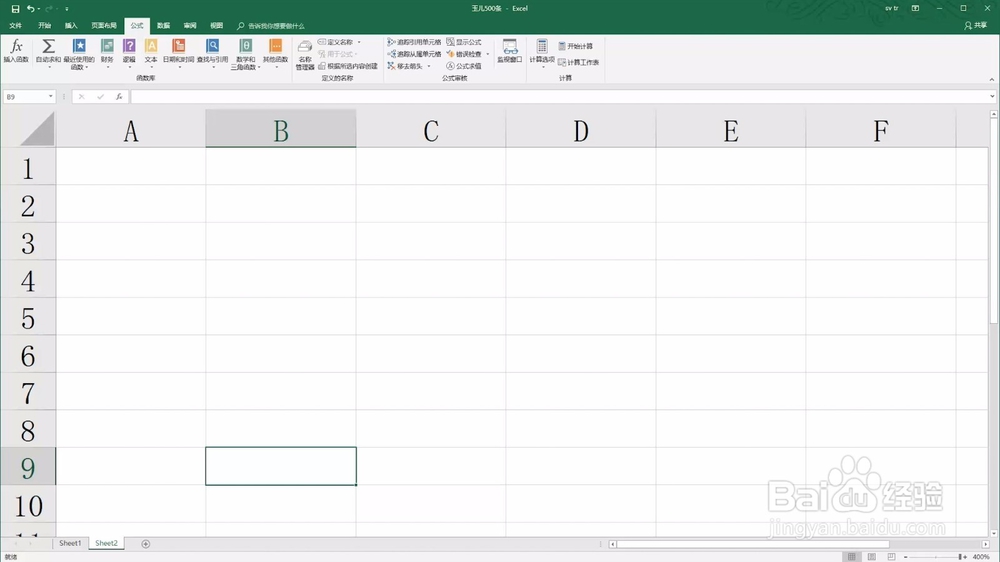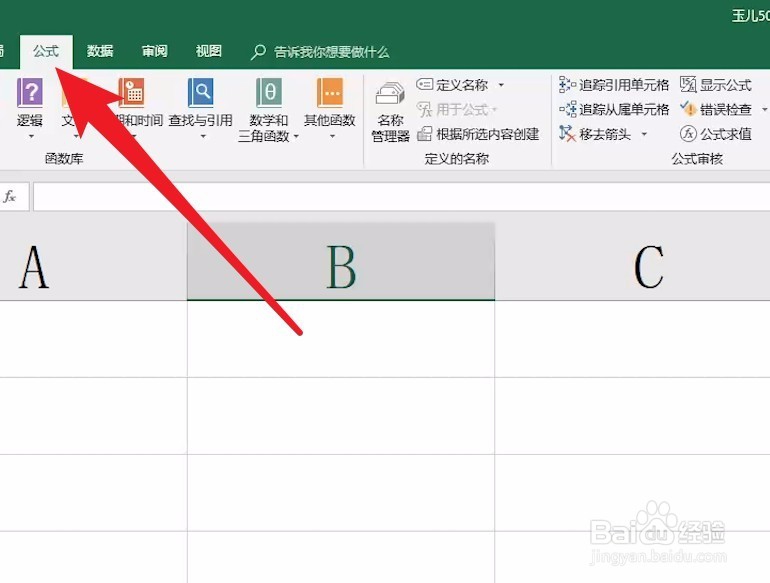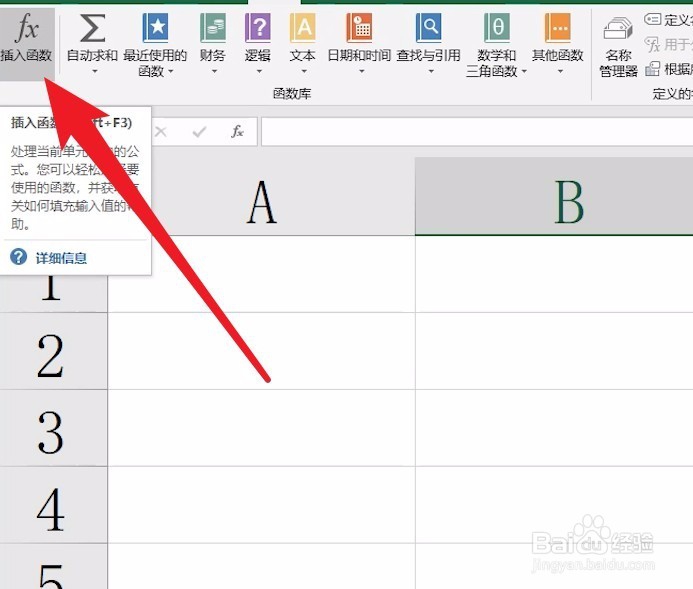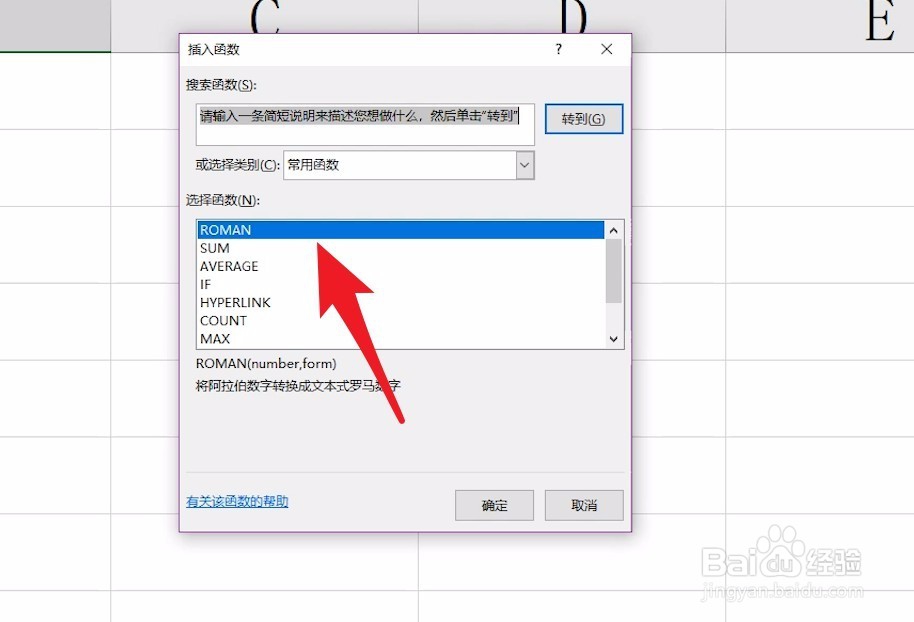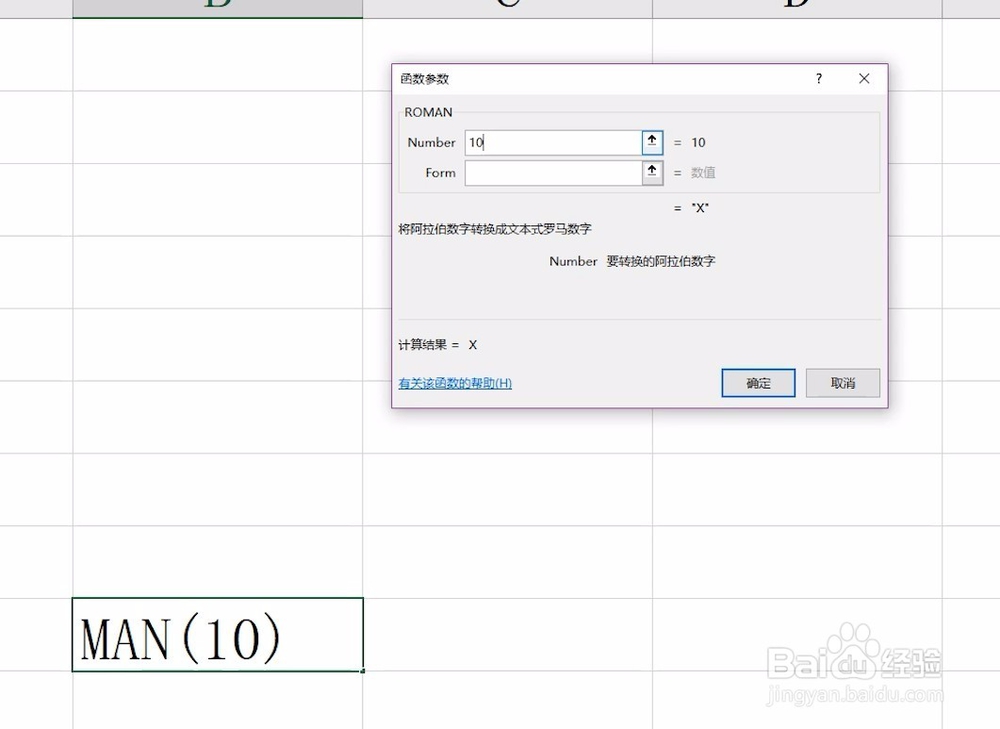excel中如何输入罗马数字
1、我们首先打开一个Excel表格作为例子。
2、然后在工具栏中切换到公式标签下。
3、点击插入函数按钮,我们需要使用函数来输入罗马数字。
4、在函数选择面板中,我们选择图中的Roman函数。
5、直接在number栏中输入阿拉伯数字,然后回车确认。
6、这样在excel表格中就会显示罗马数字了。
7、先写到这里了,谢谢大家的观看。祝大家生活愉快。小编棵褶佐峨还有许多其他的经验可以观看,如果无法解决问题可以联系小编进行咨询。看不清楚图片的可以点击放大再看哦。
声明:本网站引用、摘录或转载内容仅供网站访问者交流或参考,不代表本站立场,如存在版权或非法内容,请联系站长删除,联系邮箱:site.kefu@qq.com。
阅读量:82
阅读量:80
阅读量:25
阅读量:39
阅读量:37